Access:並べ替え方法(ソート方法) - テーブルを昇順か降順で
テーブルのデータシートビューでフィールドのデータを並べ替える方法です。
 Home
Home  テーブル
テーブル|
データシートビューで、指定したフィールドで並べ替える方法です。 並べ替えは、昇順・降順で実行できます。 昇順は例えば「1・2・3」「あ・い・う」で、降順は「3・2・1」「う・い・あ」です。 ここでは3種類の並べ替える方法を掲載しています。
関連する「並べ替えの解除方法」も参照してください。 |
[ テーブルを昇順か降順で並べ替える3種類の方法 ]
「顧客管理」のテーブルを使用します。
■方法1(リボンの「並べ替えとフィルター」グループを使用)
1.並べ替えるフィールドのデータをクリックします。
2.リボンの「ホーム」-「並べ替えとフィルター」グループの、「昇順」か「降順」をクリックします。
これで下画像では氏名で並べ替えできます。
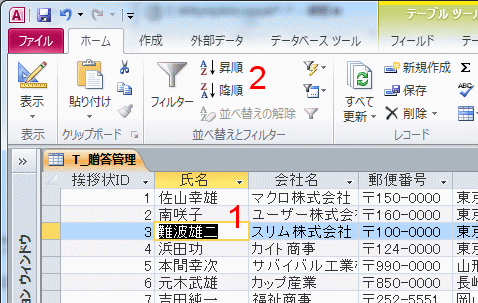
■方法2(フィールドのデータ上で右クリック)
1.並べ替えるフィールドのデータ上で右クリックします。
2.表示されるメニューの、「昇順で並べ替え」か「降順で並べ替え」をクリックします。
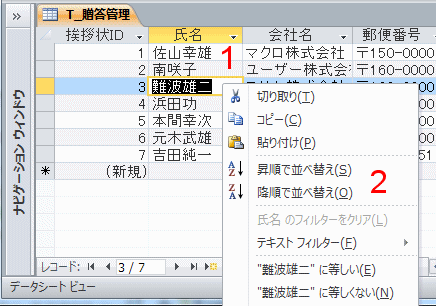
■方法3(フィールドのフィールドセレクタ上で右クリ)
1.並べ替えるフィールドのフィールドセレクタ上で右クリックします。
2.表示されるメニューの、「昇順で並べ替え」か「降順で並べ替え」をクリックします。
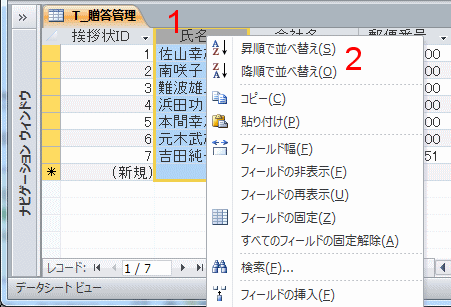
 Home
Home  テーブル
テーブルCopyright(C) FeedSoft